Bagaimana cara mengelompokkan/memisahkan spreadsheet?
Pengelompokan lembar kerja di Excel sering digunakan ketika Anda memiliki sekumpulan lembar dengan struktur yang identik dan Anda ingin mengedit lembar tersebut secara bersamaan. Untuk ini, pilihan terbaik untuk mengedit beberapa lembar sekaligus adalah dengan mengelompokkan lembar kerja.
Mengelompokkan lembar kerja saat Anda mengedit, menghapus, menambah, atau melakukan apa pun dalam satu lembar yang terjadi dengan cara yang sama di lembar lain yang dikelompokkan secara bersamaan akan menghemat banyak waktu.
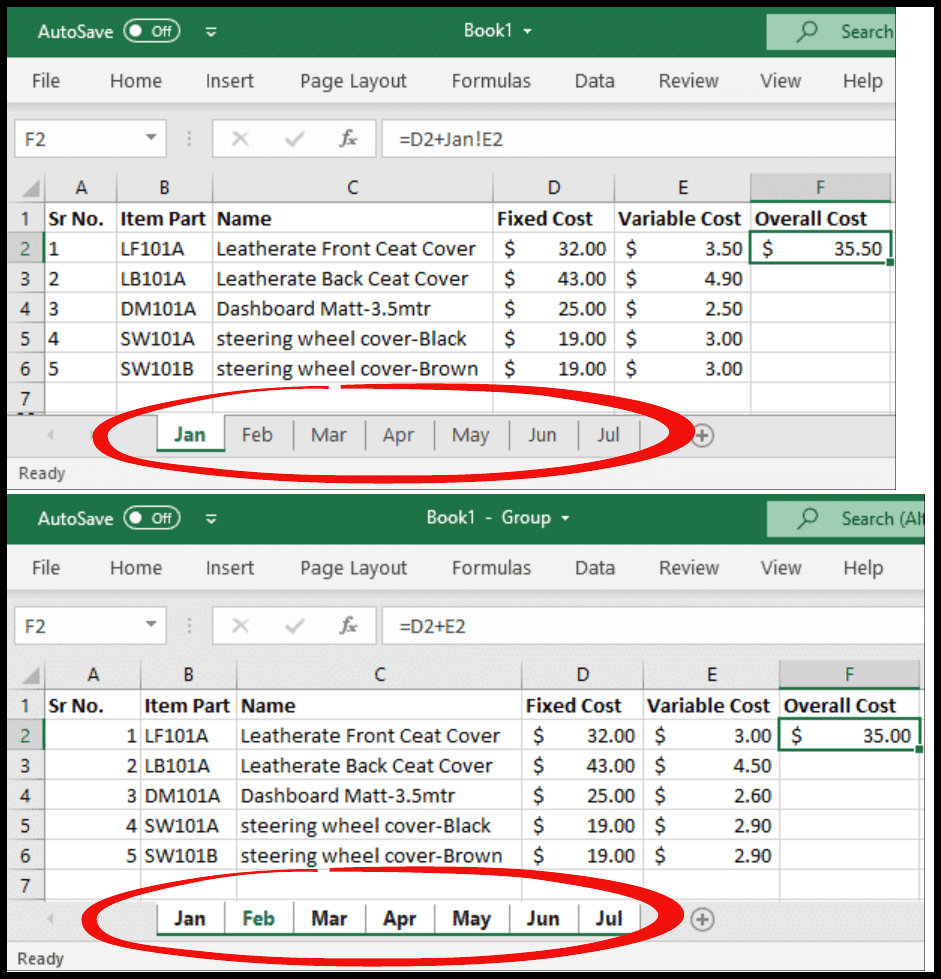
Misalnya, Anda memiliki perusahaan yang memproduksi aksesoris interior mobil dan biaya variabelnya sedikit berbeda setiap bulannya. Dalam hal ini, jika format kumpulan data Anda konstan untuk setiap bulan dan setelah beberapa bulan Anda ingin melihat keseluruhan biaya untuk setiap bulan, Anda cukup mengelompokkan lembar-lembar ini dan setelah Anda memasukkan rumus di salah satu lembar ke temukan biaya keseluruhan, rumus akan menyalin dirinya sendiri ke semua lembar yang dikelompokkan secara bersamaan sehingga Anda akan menghemat waktu dengan memasukkan atau menyalin rumus ke setiap lembar satu per satu.
Anda juga dapat menggunakan opsi lembar kerja grup untuk menyembunyikan beberapa lembar sekaligus daripada menyembunyikannya satu per satu.
Langkah-langkah Mengelompokkan Lembar Kerja di Excel
- Pertama, tahan tombol kontrol pada keyboard Anda.
- Setelah itu, klik pada tab sheet (satu per satu untuk dipilih) yang ingin Anda kelompokkan.
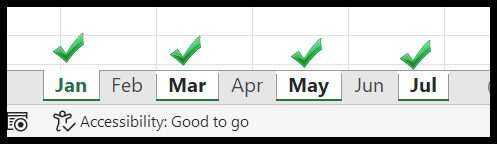
- Sekarang Anda perlu melepaskan tombol kontrol.
- Pada titik ini, semua lembar yang dipilih dikelompokkan menjadi satu.
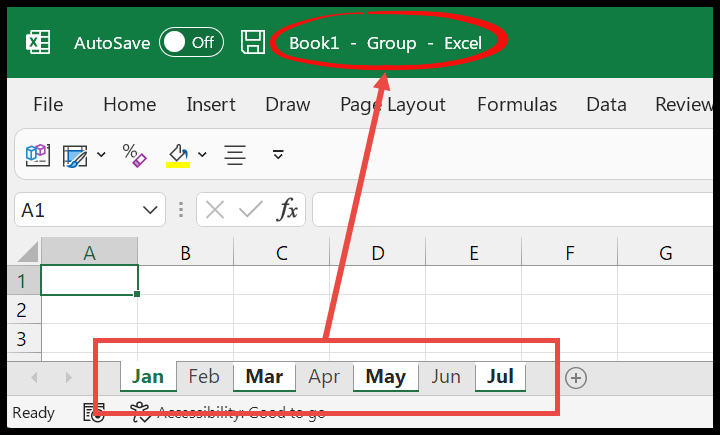
Jika lembar kerja yang ingin Anda kelompokkan berdekatan, klik tab lembar pertama, tahan Shift, dan klik tab lembar terakhir.
Kelompokkan semua spreadsheet
- Pertama, klik kanan pada tab lembar mana pun di buku kerja.
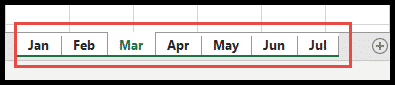
- Setelah itu, Anda akan mendapatkan jendela pop-up dengan beberapa pilihan.
- Sekarang pilih opsi “Pilih semua lembar” .
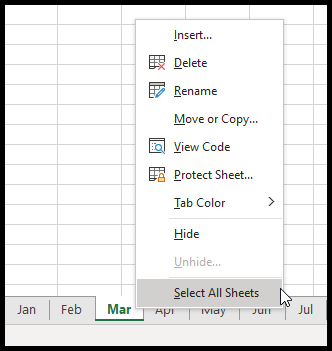
- Pada titik ini, semua lembar Anda di buku kerja dikelompokkan bersama.
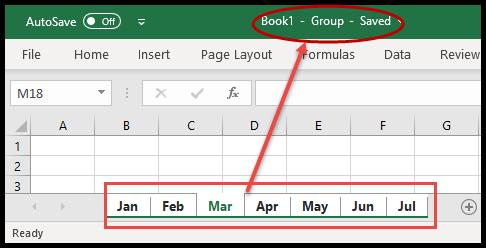
Pisahkan spreadsheet
- Pertama, klik kanan pada tab lembar mana pun di grup.
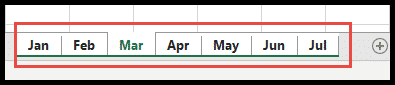
- Setelah itu, Anda akan mendapatkan jendela pop-up dengan beberapa pilihan.
- Sekarang pilih opsi “Pisahkan Lembar” .
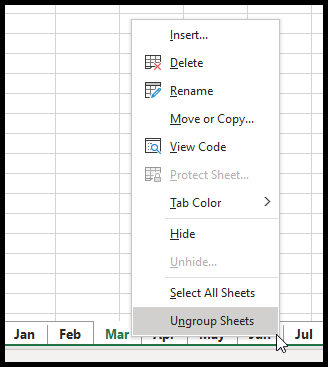
- Terakhir, buku kerja Anda tidak dikelompokkan.
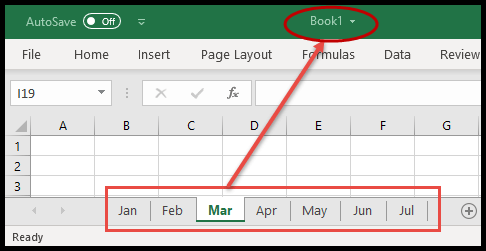
Anda juga dapat mengklik tab lembar mana pun di luar grup dan tab yang dikelompokkan menjadi tidak dikelompokkan.
Bagaimana mengetahui apakah lembar kerja dikelompokkan di Excel
- Anda akan selalu menemukan kata “Grup” di nama file jika lembar-lembar tersebut dikelompokkan dalam buku kerja ini.
- Anda akan menemukan warna latar belakang semua tab dikelompokkan menjadi putih, kecuali tidak ada yang mengubah warna tab pada tab lembar kerja.